Aggiungi l'opzione Riavvia Explorer nel menu contestuale

La maggior parte delle volte, quando lo facciamo modifiche al registro o quando usiamo diversi applicazioni/strumenti per personalizzazione del sistema operativo, affinché le modifiche abbiano effetto è necessario riavviare il processo explorer.exe. Inoltre, quando utilizziamo diverse applicazioni contemporaneamente, sau atunci cand sistemul are efectuate mai multe modificari de customizare prin intermediul mai multor aplicatii, Explorer.exe può essere bloccato, il che porta implicitamente a il computer si blocca o va in crash. E in questi casi, per risolvere il problema, è necessario riavviare il processo explorer.exe.
Il più famoso metodo per riavviare il processo explorer.exe è la sua conclusione e riapertura in Task Manager. Tuttavia, se il sistema ha difficoltà a rispondere ai comandi, la semplice apertura del Task Manager potrebbe richiedere del tempo.
Fare clic con il pulsante destro del mouse su Riavvia Explorer È o Applicazione portatile che aggiunge l'opzione per riavviare explorer.exe in Menu contestuale. Cioè, il compito di a riavviare Explorer sarà molto più semplice, basta un clic destro.
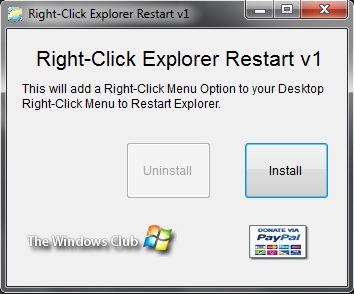
Come funziona il riavvio di Explorer con il tasto destro del mouse?
Semplicemente eseguire l'applicazione e fare clic su Installare aggiungere Opzione Riavvia Explorer nel menu contestuale. Quindi, ogni volta che devi riavviare explorer.exe, tutto ciò che devi fare è riavviare Click-Right sul desktop e seleziona Riavvia Esplora risorse.
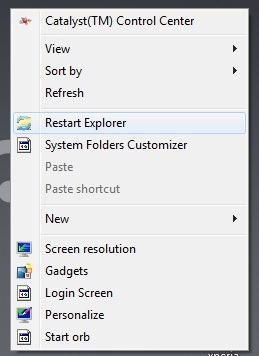
Se ad un certo punto desideri rimuovere questa opzione dal menu di scelta rapida, esegui nuovamente l'applicazione e fai clic su Disinstalla.
Nota: l'applicazione è compatibile con Windows XP, Windows Vista e Windows 7.
Credito: Lee Whittington @TheWindowsClub
Impostazioni invisibili – Aggiungi l'opzione Riavvia Explorer nel menu contestuale
Aggiungi l'opzione Riavvia Explorer nel menu contestuale
Cosa c'è di nuovo
Di Stealth
Appassionato di tecnologia, scrivo volentieri su StealthSettings.com a partire dal 2006. Ho una vasta esperienza nei sistemi operativi: macOS, Windows e Linux, ma anche nei linguaggi di programmazione e nelle piattaforme di blogging (WordPress) e per negozi online (WooCommerce, Magento, PrestaShop).
Visualizza tutti i post di StealthPotrebbe interessarti anche...


2 pensieri su “Aggiungi l'opzione Riavvia Explorer nel menu contestuale”